이 포스팅은 쿠팡 파트너스 활동의 일환으로 수수료를 지급받을 수 있습니다.
✅ 윈도우 10 설치 과정을 단계별로 알아보세요.
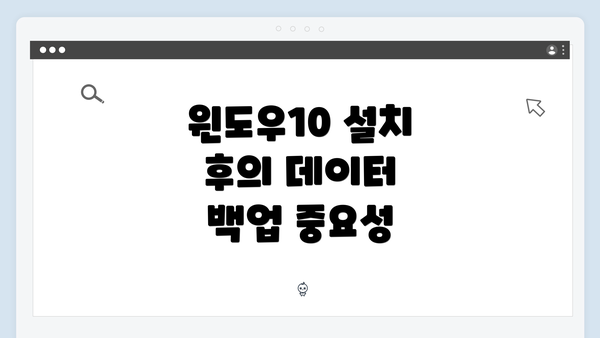
윈도우10 설치 후의 데이터 백업 중요성
윈도우10을 설치한 후, 사용자 데이터의 안전성을 확보하는 것이 매우 중요한 과제가 됩니다. 최신 운영 체제로 변화하는 과정에서 시스템 설정과 개인 파일이 손실될 위험이 크기 때문입니다. 데이터가 손상되거나 유실될 경우 복구하기 어려운 상황이 발생할 수 있습니다. 따라서, 체계적인 백업 전략을 수립하는 것은 필수적입니다.
데이터 손실의 주요 원인은 하드웨어 실패, 바이러스 감염, 실수 등입니다. 이를 예측하고 대비하기 위해서는 정기적인 백업이 요구됩니다. 이와 함께, 적절한 복구 방법과 도구를 마련해 두는 것도 데이터를 안전하게 보호하는 데 큰 도움이 됩니다. 이 글에서는 윈도우10 설치 후 데이터를 안전하게 보호하기 위한 다양한 백업 전략을 다루겠습니다.
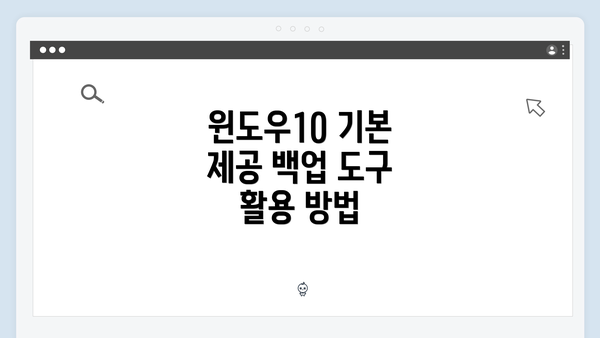
윈도우10 기본 제공 백업 도구 활용 방법
윈도우10은 사용자들이 데이터를 안전하게 보호할 수 있도록 다양한 기본 제공 백업 도구를 제공합니다. 이러한 도구들은 특별한 기술 지식이 없어도 쉽게 사용할 수 있도록 설계되어 있기에, 백업을 처음 시도하는 사용자에게도 적합해요. 이제 각각의 도구를 어떻게 활용할 수 있는지 자세히 살펴보겠습니다.
1. 파일 히스토리 기능 활용하기
파일 히스토리는 사용자가 지정한 폴더의 데이터를 자동으로 백업하는 기능이에요. 이 기능을 활성화하면 선택한 폴더의 파일이 정기적으로 백업되며, 특정 시점의 파일로 복원할 수 있는 장점이 있습니다.
-
사용 방법
- “설정”을 열고 “업데이트 및 보안”을 선택해요.
- “백업” 옵션에서 “파일 히스토리로 백업”을 클릭해 활성화합니다.
- 백업에 사용할 드라이브를 선택하고, 백업하고 싶은 폴더를 추가해요.
-
복원 방법
- “파일 탐색기”를 열고, 상단의 “홈” 탭에서 “파일 히스토리 복원”을 클릭합니다.
- 원하는 날짜를 선택하고, 복원할 파일을 확인한 후 “복원” 버튼을 클릭해요.
파일 히스토리는 데이터를 안전하게 보호할 수 있는 강력한 도구입니다.
2. 시스템 이미지 백업 만들기
시스템 이미지 백업은 현재 시스템의 모든 구성 요소를 통째로 백업할 수 있는 기능이에요. 이는 운영 체제, 프로그램, 설정 및 사용자 데이터를 포함합니다.
-
사용 방법
- “제어판”으로 이동해 “백업 및 복원(Windows 7)”을 선택해요.
- “시스템 이미지 만들기”를 클릭하고, 백업할 위치를 선택합니다.
- 백업할 드라이브에 백업이 이루어집니다.
-
복원 방법
- 윈도우10 설치 미디어로 부팅하고, “복구” 옵션을 선택한 후 “시스템 이미지 복원”을 선택해요.
- 이전에 만든 시스템 이미지를 선택하고 복원을 진행합니다.
이러한 시스템 이미지 백업은 PC의 전체 상태를 복구할 때 매우 유용해요. 시스템에 문제가 발생했을 때 신속하게 이전 상태로 되돌릴 수 있습니다.
3. 백업 및 복원(Windows 7) 사용하기
윈도우10에는 과거의 윈도우7에서 사용하던 백업 및 복원 도구도 포함되어 있어요. 이 툴은 기본적인 백업 기능을 제공하며, 파일 및 폴더를 선택적으로 백업 할 수 있도록 합니다.
-
사용 방법
- “제어판”을 열고 “백업 및 복원(Windows 7)”을 클릭해요.
- “백업 설정”을 클릭하고, 백업을 저장할 위치와 백업할 파일 및 폴더를 선택합니다.
-
복원 방법
- “백업 및 복원(Windows 7)”에서 “복원”을 선택해요.
- 복구할 날짜와 파일을 선택한 후 복구를 실행합니다.
이 도구는 기본적인 백업 및 복원 기능을 제공하므로, 사용자가 필요에 따라 간단하게 백업을 할 수 있도록 해줘요.
4. 주기적인 백업 자동화 설정하기
윈도우10의 이러한 백업 도구들은 주기적인 자동 백업을 지원해요. 한 번 설정하면 사용자 개입 없이도 정해진 주기에 따라 자동으로 백업이 이루어집니다.
- 자동 백업 설정 방법
- 파일 히스토리의 경우 “백업 옵션”에서 자동 백업 주기를 설정할 수 있어요.
- 시스템 이미지 백업은 “백업 및 복원”에서 정기적인 백업을 설정할 수 있습니다.
백업 주기를 설정하는 것은 데이터 손실을 방지하는 데 큰 도움이 됩니다.
결론
윈도우10이 제공하는 다양한 백업 도구의 활용법을 잘 이해하면 데이터 유실이 발생했을 때, 신속하게 대응할 수 있어요. 정기적인 백업은 디지털 환경에서 매우 중요한 요소입니다. 이러한 기본 제공 도구들을 통해 매일의 소중한 정보들을 안전하게 지키는 것이 가능하답니다. 사용자가 주기적으로 백업을 실행하고, 일부기의 복원 연습을 하는 것도 좋은 방법이에요. 이는 시스템에 문제가 발생했을 때 보다 적극적으로 대응할 수 있는 능력을 길러줍니다.
클라우드 스토리지와 백업 전략
클라우드 스토리지는 현대의 백업 전략에서 중요한 역할을 해요. 데이터 손실에 대한 두려움을 덜어주고, 언제 어디서나 파일에 접근할 수 있는 이점을 제공하죠. 이번 섹션에서는 클라우드 스토리지를 활용한 스마트한 백업 전략에 대해 이야기해볼게요.
| 주요 요소 | 설명 |
|---|---|
| 클라우드 스토리지의 장점 | – 접근성: 인터넷만 있으면 어디서나 파일을 열 수 있어요. – 자동 백업: 클라우드 서비스에서 제공하는 자동 백업 기능을 활용하면 수동으로 백업할 필요가 없어요. – 안전성: 데이터가 여러 서버에 분산 저장되어 있어 유실 가능성이 낮아요. |
| 백업할 데이터 선정 | – 중요 문서, 사진, 동영상 등을 선별해서 백업해요. – 반복적으로 업데이트되는 파일은 자동 백업 기능을 활성화해 두면 편리해요. |
| 클라우드 서비스 선택 | – 사용 목적과 필요에 따라 선택해요. – 예: Google Drive, Dropbox, OneDrive 등. – 각 서비스의 용량 및 가격을 비교해 최적의 선택을 해야 해요. |
| 백업 빈도 설정 | – 정기적인 백업 계획을 세워야 해요. – 변경이 많은 파일은 더 자주 백업하고, 변경이 적은 파일은 주기적으로 백업하면 돼요. |
| 보안 고려사항 | – 클라우드 스토리지의 보안 기능을 확인해요. – 이중 인증, 암호화 기능 등을 활성화하는 것이 좋아요. |
| 데이터 복구 테스트 | – 백업한 데이터를 주기적으로 복구 연습해보세요. – 실제로 어떤 문제가 발생했을 때 데이터 복구가 가능한지 확인해요. |
클라우드 스토리지를 활용한 백업 전략은 안전하고 효율적인 데이터 보호를 위한 필수 요소예요. 이러한 전략을 통해 데이터 손실에 대한 걱정을 덜고, 안심하고 컴퓨터를 사용할 수 있답니다. 따라서 클라우드 스토리지를 선택하고, 현명하게 활용하는 것이 매우 중요해요.
이제 클라우드 스토리지에 대한 이해도를 높였으니, 다음 단계로 나가서 잘 활용해보세요!
서드파티 백업 소프트웨어의 이용
윈도우 10의 기본 백업 도구로도 충분히 데이터를 보호할 수 있지만, 때때로 좀 더 고급 기능이 필요할 수 있어요. 이럴 때 서드파티 백업 소프트웨어를 활용하는 것이 좋은 선택이 될 수 있답니다. 여기서 서드파티 소프트웨어가 제공하는 효용 및 사용 방법에 대해 자세히 알아볼까요?
1. 다양한 선택지
- 여러 종류의 서드파티 백업 소프트웨어가 있어요. 각각 기능이 다르고, 필요한 용도에 맞게 선택할 수 있어요.
- Acronis True Image: 클라우드 백업과 시스템 복구 기능이 뛰어나요.
- EaseUS Todo Backup: 사용자 친화적인 인터페이스로, 쉽게 백업 작업을 할 수 있어요.
- Macrium Reflect: 시스템 이미지 생성에 강점을 가진 소프트웨어예요.
2. 맞춤형 백업 옵션
- 다양한 백업 방식을 제공합니다. 필요에 따라 파일, 폴더, 또는 전체 시스템을 백업할 수 있어요.
- 증분 백업, 차등 백업 등 다양한 방식으로 시간을 절약할 수 있답니다.
3. 예약 백업 설정
- 주기적인 백업이 가능해요. 일정에 맞춰 자동으로 백업이 실행되도록 설정할 수 있어요.
- 수동으로 잊어버릴 걱정 없이, ⏰ 설정한 시간에 자동으로 진행되어 편리해요.
4. 복잡한 복구 과정 간소화
- 대부분의 서드파티 백업 소프트웨어는 복구 프로세스가 간단해요. 필요할 때 쉽게 데이터를 복원할 수 있답니다.
- 특히, 시스템이 손상된 경우에도 신속하게 원래 상태로 되돌릴 수 있어요.
5. 클라우드 통합
- 많은 서드파티 소프트웨어가 클라우드 서비스와 통합되어 있어요.
- 데이터를 클라우드로 백업하면 언제 어디서든 접근할 수 있어요. 😊
6. 보안 기능 강화
- 데이터 암호화 기능이 있어요. 중요 데이터는 암호로 보호받을 수 있답니다.
- 또한, 보안이 강화된 서버에 안전하게 저장할 수 있는 옵션들도 많아요.
7. 사용자 지원 및 커뮤니티
- 많은 서드파티 소프트웨어는 활성화된 사용자 지원 팀과 커뮤니티 포럼을 제공해요.
- 궁금한 점이 있으면 쉽게 답변을 찾을 수 있어요.
이런 다양한 서드파티 백업 소프트웨어의 접근성과 기능 덕분에, 데이터 손실을 방지하기 위한 전략이 더욱 스마트해질 수 있어요. 달리 말하면, 안전한 데이터 보호를 위한 로드맵의 중요한 한 축을 담당한다는 사실을 잊지 마세요.
특히, 의도하지 않은 데이터 손실을 막기 위해서는 주기적인 백업 수행이 필수라는 점을 강조하고 싶어요.
주기적인 백업과 복구 연습의 중요성
윈도우10을 설치한 후, 데이터 손실의 위험을 최소화하기 위해 가장 중요한 전략 중 하나는 지속적인 백업과 복구 연습입니다. 백업은 단순히 데이터를 저장하는 것이 아니라, 데이터가 사라지거나 손상되었을 때 이를 되살릴 수 있는 생명선과 같아요. 이번 섹션에서는 주기적인 백업과 복구 연습이 왜 중요한지, 그리고 어떻게 이를 효과적으로 실행할 수 있는지를 자세히 알아볼게요.
1. 데이터 손실의 예방
데이터 손실은 언제든지 발생할 수 있어요. 예를 들어:
- 하드웨어 고장
- 랜섬웨어 등 사이버 공격
- 실수로 파일 삭제
이런 경우를 대비해 주기적으로 백업을 하면, 이러한 위기 상황에서도 소중한 데이터를 안전하게 지킬 수 있답니다.
2. 복구 연습으로 회복력 강화
단순히 백업만 해놓았다면, 그것이 정말 안전한 방법이 아닐 수 있어요. 왜냐하면, 실제로 문제가 발생했을 때 복구 방법을 몰라서 애를 먹는 경우가 많거든요. 주기적으로 복구 연습을 한다면, 실제 상황에서 신속하고 정확하게 데이터를 복구할 수 있어요.
- 복구 방법 확인: 백업 데이터를 어떻게 복원하는지 미리 연습해 보세요.
- 시간 소요 진단: 복구 과정에 소요되는 시간을 측정하여 실제 문제가 생겼을 때 더 빠르게 대응할 수 있어요.
- 기술적 문제 예방: 복구 중 발생할 수 있는 문제를 미리 인지하고 준비할 수 있어요.
3. 백업 주기의 설정
백업 주기는 사용자마다 다를 수 있지만, 다음과 같은 기준으로 설정할 수 있어요:
- 일일 백업: 중요한 업무를 진행하는 경우, 하루에 최소한 한 번의 백업이 필요해요.
- 주간 백업: 일반적인 개인 사용자는 주 1회의 백업이 적당할 수 있어요.
- 월간 리뷰: 한 달에 한 번은 백업 전략을 검토하고 필요한 업데이트를 반영하세요.
4. 다양한 백업 방식의 조합
효과적인 백업 전략을 위해 여러 가지 방식의 백업을 조화롭게 활용하는 것이 중요해요. 예를 들어:
- 로컬 백업: 외장 하드디스크나 USB 메모리를 통한 데이터 저장.
- 클라우드 백업: 구글 드라이브, 원드라이브 등 클라우드 서비스를 활용하여 데이터를 저장해요.
- 서드파티 소프트웨어: 더 많은 기능과 자동화된 백업을 지원하는 프로그램을 이용할 수도 있어요.
5. 주기적인 감시와 유지
백업이 제대로 이루어지고 있는지를 정기적으로 점검해야 해요. 백업 로그를 확인하고, 실제 복원이 잘 되는지 주기적으로 검증하는 과정이 필수적이랍니다.
결론적으로, 주기적인 백업과 복구 연습은 단순한 옵션이 아닌 생명선과 같습니다. 예기치 못한 상황에 대한 대비를 통해 데이터 안전성을 확보하고, 실제 복구 경험을 통해 자신감을 키우는 것이 중요하죠. 이 과정에서 더 많은 시간이 소요된다 하더라도, 나중에 더 큰 위기를 예방하는 데 큰 도움이 될 거예요.
백업과 복구 연습을 통해 안전한 윈도우10 환경을 유지해 보세요!
다양한 백업 방법의 조화
윈도우 10 환경에서 데이터를 안전하게 보호하기 위해서는 다양한 백업 방법을 적절히 조화롭게 활용하는 것이 매우 중요해요. 하나의 방법에만 의존하기보다는, 여러 방법을 결합하여 종합적인 백업 체계를 구축하면 더욱 안전하답니다. 다음은 여러 백업 방법을 조화롭게 활용하는 데 도움이 되는 구체적인 전략입니다.
1. 로컬 백업의 기본
-
외장 하드 드라이브: 가장 기초적인 방법 중 하나는 외장 하드 드라이브에 데이터를 백업하는 것이에요. 주기적으로 데이터를 이곳에 저장해두면, 시스템 문제 발생 시 신속하게 데이터를 복원할 수 있어요.
-
USB 플래시 드라이브: 작은 용량의 중요 파일이나 문서는 USB 플래시 드라이브에 보관해두는 것도 좋죠. 휴대성이 뛰어나고 빠르게 접근할 수 있어요.
2. 클라우드 백업의 활용
-
자동화된 클라우드 백업: 드롭박스, 구글 드라이브 등과 같은 클라우드 서비스를 이용하면, 파일이 자동으로 백업되어 항상 최신 상태를 유지해요. 다양한 장치에서 파일에 접근할 수 있어 편리하답니다.
-
다양한 클라우드 서비스: 필요에 따라 여러 클라우드 서비스를 활용해보세요. 예를 들어, 문서는 구글 드라이브에, 사진은 원드라이브에 저장함으로써 각 플랫폼의 장점을 극대화할 수 있어요.
3. 서드파티 백업 소프트웨어의 조화
-
백업 소프트웨어의 설치: EaseUS Todo Backup, Acronis True Image 같은 고급 백업 소프트웨어를 사용하면 전체 시스템 이미지 백업을 생성할 수 있어요. 이러한 소프트웨어는 선택적으로 특정 드라이브나 폴더만 백업할 수도 있답니다.
-
스케줄링 기능 활용: 백업 소프트웨어의 스케줄링 기능을 이용해 정기적으로 자동 백업을 설정해 놓으면 번거로움 없이 지속적으로 데이터를 보호할 수 있어요.
4. 다중 레이어 백업 전략
-
3-2-1 백업 규칙: 데이터의 3배 (로컬 백업 2개, 클라우드 백업 1개)로 유지하는 것이 좋죠. 이 방법은 데이터 손실 위험을 최소화할 수 있어요.
-
버전 관리: 파일 변경 시마다 다른 버전으로 저장해 두면, 필요할 때 예전 버전으로 복원할 수 있어요. 특히 프로젝트 파일이나 중요한 문서에 효과적이에요.
5. 사용자 친화적인 백업 프로세스
-
사용자 교육: 모든 사용자가 백업 프로세스를 이해하고 실행할 수 있어야 해요. 주기적으로 교육 세션을 마련해 복원 방법과 백업 방법을 알려주는 것이 중요해요.
-
아이템 리스트 작성: 어떤 파일을 백업할 것인지 리스트를 작성해두면 누락되는 파일 없이 체계적으로 백업할 수 있어요.
결론
데이터를 안전하게 보호하기 위해서는 다양한 백업 방법의 조화가 필수적이에요. 로컬 백업, 클라우드 백업, 그리고 서드파티 백업 소프트웨어를 적절하게 활용하면, 데이터 손실의 위험을 크게 줄일 수 있어요. 주기적인 백업과 복구 연습도 잊지 말고 수행해야 한답니다.
다양한 방법을 조합하여 나만의 스마트한 백업 전략을 마련해보세요. 데이터는 소중하니까요! 꼭 오늘부터 백업을 시작해보세요, 안전하게 관리할 수 있어요!
자주 묻는 질문 Q&A
Q1: 윈도우10 설치 후 데이터 백업이 중요한 이유는 무엇인가요?
A1: 윈도우10 설치 후 데이터 백업은 시스템 설정과 개인 파일의 손실 위험을 방지하고, 데이터 손상이나 유실에 대비하기 위해 필수적입니다.
Q2: 윈도우10에서 제공하는 기본 백업 도구는 어떤 것들이 있나요?
A2: 윈도우10은 파일 히스토리, 시스템 이미지 백업, 백업 및 복원(Windows 7) 등의 기본 제공 백업 도구를 제공합니다.
Q3: 주기적인 백업과 복구 연습의 중요성은 무엇인가요?
A3: 주기적인 백업과 복구 연습은 데이터 손실 예방과 시스템 문제 발생 시 신속한 복구를 위해 매우 중요합니다.
이 콘텐츠는 저작권법의 보호를 받는 바, 무단 전재, 복사, 배포 등을 금합니다.